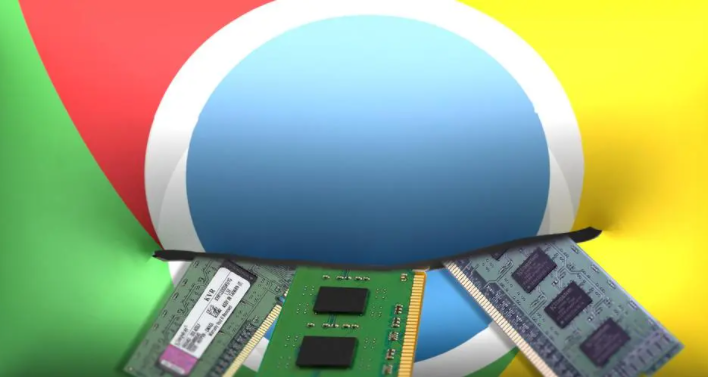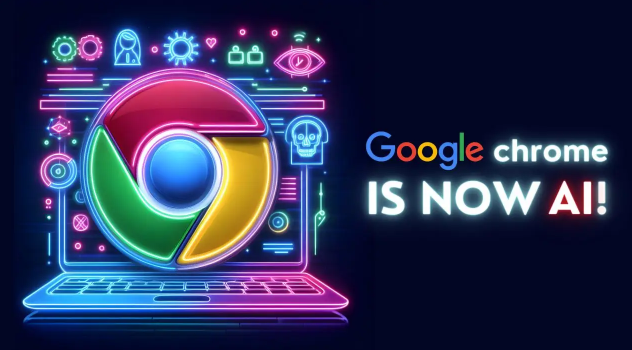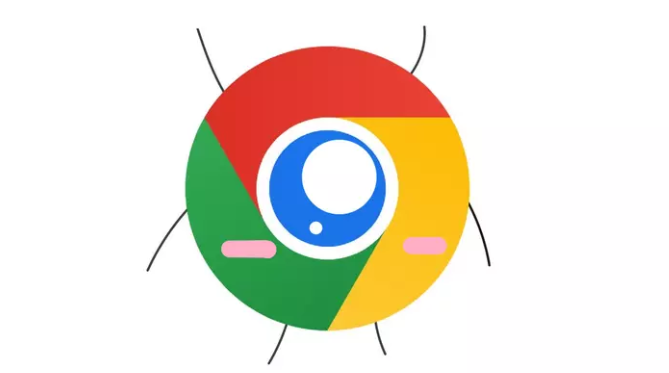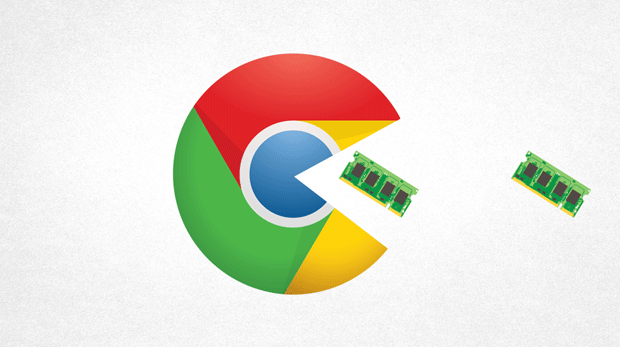谷歌浏览器下载安装包下载异常解决方案
时间:2025-10-20
来源:Chrome官网
详情介绍

释放被占用的网络带宽资源。通过任务管理器查看正在运行的程序和服务列表,关闭视频播放器、云同步工具等高耗流量的应用。在Windows控制面板的网络管理界面监控实时流量分配情况,确保下载任务获得充足带宽支持。
调整安全防护软件拦截策略。进入防火墙或杀毒软件设置界面,查找是否存在针对Chrome的拦截规则。将浏览器添加到白名单列表,或暂时禁用相关防护功能后重新发起下载请求。部分安全策略可能误判安装包为潜在威胁而阻止传输。
清除残留缓存解决冲突问题。按下Ctrl+Shift+Del组合键调出清理对话框,选择全部时间范围并勾选缓存图像和文件选项执行彻底删除。重启浏览器以消除旧缓存数据对新下载任务的影响。
修改默认存储路径避免路径错误。访问chrome://settings/download页面,点击保存文件的位置旁的更改按钮,将目标文件夹设置到空间充足的磁盘分区如D盘。使用英文命名方式避免中文字符干扰,同时右键授予该目录完全控制权限。
恢复中断的下载进程。按Ctrl+J打开下载内容列表,定位到异常任务条目。若状态显示暂停或正在下载,点击继续按钮恢复进度;若标记为失败则选择重新下载,也可复制原始链接到新标签页手动启动下载流程。
排查扩展插件干扰因素。进入扩展程序管理页面(地址栏输入chrome://extensions/),依次禁用所有已安装的插件后重新尝试下载操作。当问题消失时逐个重新启用以确定具体冲突项,常见于广告拦截类工具影响脚本执行。
更新浏览器至最新版本修复漏洞。点击浏览器右上角三个点菜单中的帮助选项,选择关于Google Chrome触发自动检测更新机制并安装最新版。老旧版本可能存在兼容性缺陷导致下载异常。
优化系统权限配置参数。右键点击桌面Chrome快捷方式图标选择属性,切换至兼容性标签页取消勾选以管理员身份运行此程序选项并保存设置。过高的权限配置反而可能影响正常网络通信行为。
采用第三方工具增强稳定性。安装Chrono Download Manager等专业下载管理器,利用多线程加速和断点续传功能提升成功率。在扩展设置中可针对不同文件类型设定独立处理规则并获得进度提示。
对于不支持断点续传的场景,可在下载管理器中找到已中断文件对应的源链接,复制后粘贴到新建标签页重新发起请求。高级用户还可使用Wget命令行工具指定已获取的部分文件位置继续未完成的传输任务。
通过上述步骤逐步排查处理,大多数谷歌浏览器下载安装包下载异常问题都能得到有效解决。关键在于系统性地检查网络环境、安全策略、缓存数据和扩展干扰等因素,结合官方更新与第三方工具形成完整的解决方案链条。
继续阅读